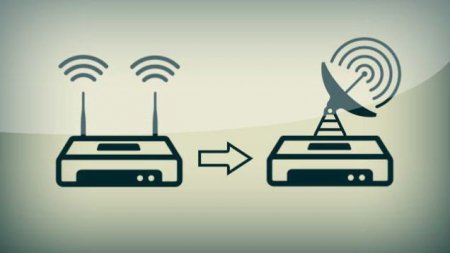Як перепрошити роутер: покрокова інструкція. Як перепрошити роутер TP-Link
Напевно багатьох користувачів цікавить, як перепрошити роутер. Однак, перш за все, варто відзначити, що задача ця не така вже й проста (хоча і цілком здійсненна) і вимагає певних знань і навичок. Некваліфіковані дії користувача можуть призвести до збоїв у роботі роутера, аж до повного виходу з ладу. Необхідність оновлення вбудованого програмного забезпечення. Виробники нерідко дають таку можливість, завдяки чому підвищується стабільність інтернет-з'єднання, додаються нові функції. Якщо вибраний інтернет-провайдер не підтримується пристроєм або підтримується некоректно, то ситуацію можна виправити саме перепрошиванням. Якщо роутер працює нестабільно або занадто повільно.
Крім того, потрібно пам'ятати, що перепрошивати будь роутер не можна через бездротову мережу Wi-Fi. Робити це можна, лише приєднавши роутер до комп'ютера. Скачувати файли оновлення потрібно або з перевірених ресурсів, або з офіційних сайтів виробників. Також потрібно пам'ятати, що перед тим як перепрошити роутер, потрібно витягти кабель WAN (кабель провайдера) з гнізда. Потрібно також дізнатися поточну версію прошивки. Зазвичай вона вказується на самому пристрої, на паперовій етикетці. Слід знайти напис: Ver 2.0. Цифри і будуть означати версію поточної прошивки. Проводити відкат до попередньої версії рекомендується лише у разі крайньої необхідності.
Дотримання цих нескладних правил дозволить виконати перепрошивку швидко і безболісно, а також позбавить від зайвого головного болю внаслідок невдало проведеної операції. для початку необхідно завантажити файл з прошивкою і помістити його у будь-яку зручну для використання папку; потім потрібно включити роутер і приєднати його до ПК через мережевий кабель Ethernet; далі треба відкрити будь-який доступний браузер і набрати в його адресному рядку IP-адреса: 1921681.1; якщо ця адреса неробочий, то можна спробувати: 1921680.1 – має запрацювати; на пропозицію ввести параметри авторизації необхідно набрати в відповідних полях логін та пароль: admin й admin; відкриється вікно стандартних налаштувань, де потрібно буде перейти у вкладку System Tools і вибрати пункт Firmware Upgrade; у верхній частині вікна потрібно знайти пункт File, можна набрати локальний адресу місця знаходження завантаженого файлу прошивки вручну, проте легше всього просто натиснути на кнопку «Огляд» і в діалоговому вікні вказати вже розпакований файл прошивки; далі потрібно натиснути на екранну кнопку Upgrade і ОК; залишиться тільки почекати, коли заповниться статус-бар завантаження і прошивки до 100%, а потім роутер або сам перезавантажиться, або це потрібно зробити вручну. Увага! Всі налаштування роутера будуть скинуті при цьому на заводські, а тому перед тим, як перепрошити роутер TP-Link, потрібно або запам'ятати або записати на окремому аркуші всі налаштування. Якщо дозволяло раніше встановлене програмне забезпечення, то можна заздалегідь зберегти файл налаштування.
Для початку потрібно буде завантажити і розпакувати файл прошивки. У разархивированном вигляді він повинен мати розширення .bin. Включити сам роутер і з'єднати його з комп'ютером за допомогою Кабелю Ethernet (WAN-кабель від провайдера при цьому повинен бути витягнутий). Далі в браузері потрібно набрати: 1921681.1 або 1921680.1. Після цього маршрутизатор запропонує зберегти для безпеки пароль і логін. Вони стандартні для даних випадків: admin й admin. У вікні налаштувань потрібно вибрати вкладку «Система» і далі – пункт «Оновлення ПЗ». На наступному етапі потрібно натиснути на екранну кнопку «Огляд», вказати скачаний файл і клацнути по кнопці ОК. Якщо все зроблено вірно, то після перезавантаження з'явиться оновлений вікно інтерфейсу із зазначенням поточної версії прошивки.
підключити роутер до комп'ютера за допомогою кабелю Ethernet; ввести в адресний рядок: 1921681.1 або 1921680.1; вказати логін і пароль; тепер потрібно для початку повернутися до заводських налаштувань, для цього потрібно перейти за пунктами: "Додаткові налаштування" – "Адміністрування" – "Збереження/Завантаження/Відновлення налаштувань"; тут потрібно спочатку зробити резервну копію існуючих установок і тільки потім скинути на заводські; далі потрібно знову зайти в браузерне вікно налаштувань і виконати перехід по пунктах: "Додаткові налаштування" - "Адміністрування" - "Оновлення мікропрограми"; вказати скачаний файл прошивки; після установки нового файла потрібно в третій раз зайти на сторінку налаштувань і знову виконати їх скидання на заводські. На цьому процес оновлення можна вважати завершеним. Щоб потрапити у вікно налаштувань, в браузері потрібно вводити не просто цифри, а: 1921681.1/userRpm/SoftwareUpgradeRpm.htm. В якості логіну та паролю потрібно вводити зв'язку: kyivstar і kyivstar. Інші дії аналогічні діям при оновленні роутерів TP-Link.
Коли це буває потрібно
Необхідність в перепрошиванню роутера може бути викликана кількома причинами, серед основних можна відзначити наступні:Кілька загальних правил
Слід пам'ятати, що перед тим як перепрошити роутер, потрібно переконатися в тому, що немає проблем з електроживленням. Раптове відключення електрики під час самого процесу перепрошивки може призвести до виходу пристрою з ладу.Крім того, потрібно пам'ятати, що перепрошивати будь роутер не можна через бездротову мережу Wi-Fi. Робити це можна, лише приєднавши роутер до комп'ютера. Скачувати файли оновлення потрібно або з перевірених ресурсів, або з офіційних сайтів виробників. Також потрібно пам'ятати, що перед тим як перепрошити роутер, потрібно витягти кабель WAN (кабель провайдера) з гнізда. Потрібно також дізнатися поточну версію прошивки. Зазвичай вона вказується на самому пристрої, на паперовій етикетці. Слід знайти напис: Ver 2.0. Цифри і будуть означати версію поточної прошивки. Проводити відкат до попередньої версії рекомендується лише у разі крайньої необхідності.
Дотримання цих нескладних правил дозволить виконати перепрошивку швидко і безболісно, а також позбавить від зайвого головного болю внаслідок невдало проведеної операції.
Перепрошивка роутера TP-Link
Дана модель роутерів досить добре відома на ринку і широко поширена, а тому немає нічого дивного в тому, що багато користувачів часто цікавляться тим, як перепрошити роутер TP-Link. Порядок дій тут буде наступним:Перепрошивка роутера Dir
Перш за все, важливо знати, що роутери даної моделі ревізії B1 B2 B3 несумісні з роутерами ревізій B4 B5 B6 і B7. А тому не можна завантажувати версію прошивок, призначених для B1 B2 B3 і використовувати їх на роутерах B4 B5 B6 і B7 або навпаки. Недотримання цього правила призведе до виходу пристрою з ладу. Роутер D-Link Dir відноситься до кілька старих моделей, а тому необхідність у зміні його прошивки може бути викликана багатьма об'єктивними причинами. І, цілком природно, багатьох власників даного пристрою буде цікавити, як перепрошити роутер Dir. Однак процес перепрошивки і в цьому випадку не буде принципово відрізнятися від зміни прошивки інших моделей роутерів:Оновлення роутера D-Link
Що ж стосується того, як перепрошити D-Link роутер, то і тут алгоритм дій буде аналогічним: завантажуємо файл прошивки, підключаємо роутер до комп'ютера, набираємо зазначені вище цифри адреси в браузері. Потім потрібно буде у вікні налаштування натиснути на екранну кнопку «Розширені налаштування», щоб отримати доступ до потрібних пунктів «Система» і «Оновлення ПЗ». Подальші дії будуть аналогічні описаним вище – натиснути на кнопку «Огляд» і вказати скачаний прошивальний файл, а потім натиснути на OK і дочекатися закінчення процесу установки. Останнім етапом у перепрошиванню буде також перезавантаження роутера.Якщо «все зависло»
Можливо, що ті, хто зацікавився питанням про те, як перепрошити роутер Dir 300 від D-Link, зіткнуться в процесі перепрошивки з тим, що браузер або сам роутер «завис». Однак лякатися цього не варто, просто під час інсталяції оновлень роутер на деякий час втрачає зв'язок з комп'ютером, але сам же її і відновлює. Час переривання може бути різним, воно залежить від швидкості самого комп'ютера, так і від роутера, але в середньому займає не більше однієї-двох хвилин. Звичайно, якщо переривання продовжується дуже довго, можливо, що виникли серйозні неполадки або дана версія оновлення несумісна з моделлю роутера. Можна спробувати примусово перезавантажити роутер і провести установку заново, перед цим переконавшись, що встановлюється дійсно підходить версія прошивки. Ні за яких умов не можна виключати або висмикувати роутер в цей час з розетки!Перепрошивка роутера Asus
Роутери Asus також поширені на ринку мережевого обладнання і також потребують систематичного оновлення програмного забезпечення. Тому всім, кому цікаво, як перепрошити роутер Asus, потрібно виконати наступні дії:Перепрошивка роутера "Київстар"
У тому, як перепрошити роутер "Київстар", немає нічого особливого. Адже цей оператор використовує моделі роутерів TP-Link, про перепрошиванню якого вже говорилося вище. Однак є деякі особливості і нюанси, які слід враховувати:Перепрошивка роутерів від "Білайн"
Зате ті, кому цікаво, як перепрошити роутер "Білайн", можуть зітхнути з полегшенням - перепрошивка їх пристрою також нічим не відрізняється від процесу оновлення для всіх інших: той же локальний IP в адресному рядку і все та ж звична зв'язка «admin - admin». Щоб дістатися до вікна із зазначенням файлу прошивки, потрібно спочатку натиснути на екранну кнопку «Розширені налаштування», потім – «Інші». У вікні, спочатку треба натиснути на кнопку «Вибрати файл», а після вибору – на «оновити». Після перезавантаження роутер буде оновлено. Потрібно також пам'ятати: при спробі провести кастомний перепрошивку, щоб роутери від "Київстар" або "Білайн" працювали з іншими операторами, абонент автоматично втрачає гарантії на пристрій. В результаті проведених маніпуляцій може підвищитися стабільність роботи пристрою, а також можуть додатися деякі нові функції. І все ж, перед тим як перепрошити роутер, необхідно чітко уявляти собі весь порядок дій. Якщо немає впевненості у власних силах, краще звернутися в сервісну майстерню.Читайте також

Компютер і інтернет
Репітер TP-LINK: настройка і огляд можливостей
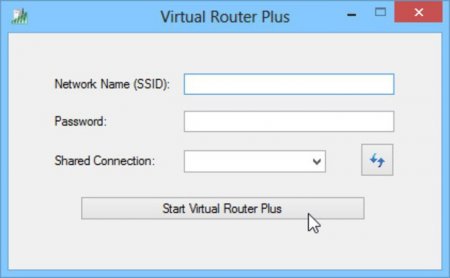
Компютер і інтернет
Віртуальні роутери для Windows

Компютер і інтернет
Як підключити роутер D-Link DIR-300. Прошивка, налаштування, тестування

Компютер і інтернет
TP-LINK TL-WR841ND - відгуки. TP-LINK TL-WR841ND (маршрутизатор): характеристики

Компютер і інтернет
Як налаштувати WiFi-роутер "Ростелеком"? Підключення, налаштування, пароль

Компютер і інтернет
Як налаштувати роутер Zyxel Keenetic Lite 2. Опис, характеристики роутера
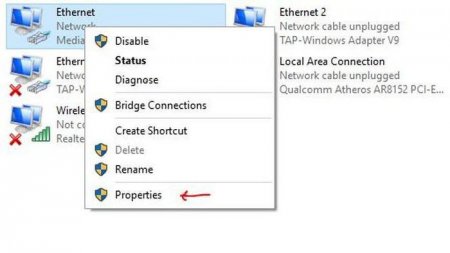
Техніка
Як зайти на роутер TP-Link і його налаштування?

Компютер і інтернет
TP LINK 741: характеристики та відгуки